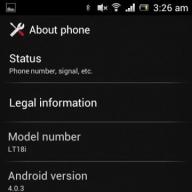2015 წელს, პროგრამებისა და აპარატურის შემქმნელთა ღია კონსორციუმმა Khronos Group- მა გამოუშვა OpenGL ES 3.2 სპეციფიკაცია. იგი მოიცავს თითქმის ყველა სმარტფონსა და მობილურ მოწყობილობას Android OS– ის გამოყენებით. გარდა ამისა, დაინერგა OpenGL 2015 ARB დესკტოპის გაფართოება. ამ მოვლენებთან დაკავშირებით, NVIDIA– მ გამოუშვა OpenGL Driver– ის ახალი ვერსია თავისი ვიდეო ბარათებისთვის. ეს დრაივერების ნაკრები საშუალებას იძლევა ახალი OpenGL ES 3.2 ან OpenGL ARB შესაძლებლობები გამოვიყენოთ ყველა GPU- ზე Maxwell, Kepler ან Fermi არქიტექტურის საფუძველზე.
მხარდაჭერილი ბარათების სრული სია:
GeForce სერია 400:
GeForce GTX 480, GeForce GTX 470, GeForce GTX 465, GeForce GTX 460 SE v2, GeForce GTX 460 SE, GeForce GTX 460, GeForce GTS 450, GeForce GT 440, GeForce GT 430, GeForce GT 420, GeForce 405.
GeForce 500 სერია:
GeForce GTX 590, GeForce GTX 580, GeForce GTX 570, GeForce GTX 560 Ti, GeForce GTX 560 SE, GeForce GTX 560, GeForce GTX 555, GeForce GTX 550 Ti, GeForce GT 545, GeForce GT 530, GeForce GT 520, GeForce GT 520
GeForce 600 სერია:
GeForce GTX 690, GeForce GTX 680, GeForce GTX 670, GeForce GTX 660 Ti, GeForce GTX 660, GeForce GTX 650 Ti BOOST, GeForce GTX 650 Ti, GeForce GTX 650, GeForce GTX 645, GeForce GT 645, GeForce GT 645, GeForce GT 645, GeForce GT 645, GeForce GT 645, GeForce GT 645, GeForce GT 645, GeForce GTX 645 630, GeForce GT 620, GeForce GT 610, GeForce 605.
GeForce 700 სერია:
GeForce GTX TITAN Z, GeForce GTX TITAN შავი, GeForce GTX TITAN, GeForce GTX 780 Ti, GeForce GTX 780, GeForce GTX 770, GeForce GTX 760, GeForce GTX 760 Ti (OEM), GeForce GTX 750 Ti, GeForce GTX 750, GeForce GTX 745, GeForce GT 740, GeForce GT 730.
GeForce 900 სერია:
GeForce GTX 960, GeForce GTX 970, GeForce GTX 980, GeForce GTX 980 Ti, GeForce GTX Titan X.
კვადრო სერია:
Quadro M6000, Quadro K6000, Quadro K5200, Quadro K5000, Quadro K4000, Quadro K4200, Quadro K2200, Quadro K2000, Quadro K2000D, Quadro K1200, Quadro K620, Quadro K600, Quadro K420, Quadro 2000, 4000, Quadro 6000 , Quadro 2000D, Quadro 600, Quadro 410.
აქ არის როგორც პროფესიონალური ამაჩქარებლები, ასევე "სამოყვარულო" ...
OpenGL ტექნოლოგია არის "მხოლოდ" სპეციფიკური სპეციფიკაცია კომპიუტერული გრაფიკის დამუშავების ინსტრუმენტებისთვის. OpenGL ქმნის უამრავ დამატებით შესაძლებლობებს დეველოპერებისთვის, განსაკუთრებით 3D თვალსაზრისით. ამავე დროს, თუ ერთი პლატფორმა ან ვიდეოკარტა მხარს არ უჭერს ყველა იმ გრაფიკულ შესაძლებლობას, რასაც, მაგალითად, კომპიუტერული თამაშის შემქმნელი გვთავაზობს, ეს არის OpenGL, რომელიც ზრუნავს ყველა ამ ნაკლოვანებაზე დამატებითი ფუნქციების ბიბლიოთეკის მხარდაჭერით.
90-იანი წლების დასაწყისში, პროგრამული უზრუნველყოფის მწარმოებლებს უნდა დარწმუნებულიყვნენ, რომ მათი პროგრამები შეიძლება მუშაობდნენ რაც შეიძლება მეტ გრაფიკულ ბარათზე. ამასთან, იმ დროს ერთი დაზუსტება არ არსებობდა და კოდის უზარმაზარი ნაწილის დაწერა იყო საჭირო, რათა პროგრამა სხვადასხვა აპარატზე მუშაობდა. ასეთი უსაფრთხოება დიდხანს ვერ გაგრძელდებოდა. OpenGL– მა იზრუნა დაბალი დონის თავსებადობის საკითხებზე.
მას შემდეგ, პროგრამისტებს მოუწიათ წერა OpenGL– სთვის და ვიდეო ბარათების მწარმოებლებმა ამ ტექნოლოგიის მხარდაჭერა უნდა ჩართონ თავიანთ მოწყობილობებში. აქ მხოლოდ რამოდენიმე ადგილია, სადაც OpenGL გამოიყენება:
- ფიზიკური პროცესების კომპიუტერული სამგანზომილებიანი მოდელირება;
- კომპიუტერული ანიმაცია;
- 3D მოდელირება დიზაინსა და რეკლამაში;
- კინემატოგრაფიული სპეციალური ეფექტები;
- და, რა თქმა უნდა, სათამაშო კომპიუტერული გრაფიკა.
OpenGL ამაჩქარებლები
OpenGL- ამაჩქარებლის მოდიფიკაციების მთლიანი რაოდენობა, ალბათ, ზუსტად ვერ გამოითვლება. აქ არის როგორც პროფესიონალური ამაჩქარებლები, ასევე "სამოყვარულო". ამასთან, საშუალო მომხმარებელი არ უნდა ჩასწვდეს ყველა ტექნიკურ დეტალს. მხოლოდ ის უნდა იცოდეს, არის თუ არა მისი ვიდეოკარტა OpenGL ტექნოლოგიის მხარდაჭერა.
დღეს თამამად შეგვიძლია ვთქვათ, რომ ნებისმიერი თანამედროვე სათამაშო ვიდეო ბარათი, თუნდაც ბიუჯეტიანი, როგორიცაა nvidia geforce gt 210, მხარს უჭერს OpenGL სპეციფიკაციების უმეტესობას. რა თქმა უნდა, მხოლოდ თავად ვიდეოკარტის მწარმოებელს შეუძლია წარმოადგინოს სრული ანგარიში ყველა სპეციფიკაციის მხარდაჭერის ან დაუდასტურების შესახებ. ამიტომ, პროფესიონალური OpenGL ამაჩქარებლის ტესტირება უსაფრთხოდ შეიძლება დაეტოვებინა პროფესიონალებს.
ამასთან, სიტუაციას ართულებს ის ფაქტი, რომ დღეს OpenGL– ის რამდენიმე ვერსია არსებობს. თუ მაგალითად, OpenGL 2.0 დამუშავებულია nvidia geforce gt 210 ვიდეო კარტის და სხვათა უმეტესობის მიერ, მაშინ OpenGL 3.0-ით და მით უფრო უახლესი OpenGL 4.5-ით, მხოლოდ გარკვეული მოდელები უკვე არსებობს. ყოველი ახალი ვერსია გრაფიკული პროგრამისტებს დამატებით შესაძლებლობებს აძლევს "ნახატს", ხოლო მომხმარებელი ხსნის ახალ, უფრო რეალისტურ კომპიუტერულ სამყაროს.
სრული სპეციფიკაციები უნდა იხილოთ ან ვიდეო ბარათების მწარმოებლების ვებსაიტებზე ან დოკუმენტაციაში. დისკრეტული გრაფიკული ბარათების დიდი არჩევანი შეგიძლიათ იხილოთ ვებ – გვერდზე
უმეტეს შემთხვევაში, მომხმარებლების მიერ საჭიროა ფაილების პაკეტი, სახელწოდებით OpenGL, გარკვეული თამაშების სწორად გასაშვებად კომპიუტერზე, რომელიც მუშაობს Windows 7 ოპერაციული სისტემით. თუ ეს მძღოლი არ არის, ან მისი ვერსია მოძველებულია, პროგრამები უბრალოდ არ ჩაირთვება და ეკრანზე გამოვა შესაბამისი შეტყობინება ინსტალაციის ან განახლების მოთხოვნით. ავტორი ამ სტატიაში ვისაუბრებთ ახალი OpenGL ბიბლიოთეკების მაქსიმალურად დატვირთვაზე.
უპირველეს ყოვლისა, უნდა გაერკვნენ, თუ როგორ არის დაინსტალირებული კომპონენტი PC- ზე. ყველა საჭირო ფაილი შედის გრაფიკული ადაპტერის დრაივერებთან. ამიტომ, ჯერ უნდა განაახლოთ ამ კომპონენტის პროგრამული უზრუნველყოფა და შემდეგ გააგრძელოთ ალტერნატიული მეთოდის ანალიზი.
როდესაც თქვენს ვიდეო ბარათზე დაინსტალირებული გაქვთ უახლესი დრაივერი და აღარ გაქვთ განახლებები და კვლავ მიიღებთ შეტყობინებას OpenGL– ის განახლების საჭიროების შესახებ, გადადით პირდაპირ მესამე მეთოდით. თუ ამ ვარიანტს შედეგი არ მოაქვს, თქვენი აპარატურა მხარს არ უჭერს უახლეს ბიბლიოთეკას. ჩვენ გირჩევთ იფიქროთ ახალი ვიდეო ბარათის არჩევაზე.
მეთოდი 1: განაახლეთ გრაფიკული ბარათის დრაივერები Windows 7-ში
როგორც ზემოთ აღვნიშნეთ, OpenGL კომპონენტები იგზავნება გრაფიკული ადაპტერის ფაილებით. Windows 7-ს აქვს მათი განახლების რამდენიმე მეთოდი. თითოეული მათგანი შესაფერისია სხვადასხვა სიტუაციაში და მომხმარებელს სჭირდება გარკვეული მოქმედებების შესრულება. გადადით სტატიას ქვემოთ მოცემულ ბმულზე, რომ მეტი ინფორმაცია გაეცნოთ ყველა მეთოდს. აირჩიეთ სწორი და მიჰყევით მითითებულ მითითებებს. პროცესის დასრულების შემდეგ, საკმარისია კომპიუტერი გადატვირთოთ და შეამოწმოთ თამაშების ან სხვა პროგრამების შესრულება, რომლებიც ბიბლიოთეკის ახალ ვერსიას მოითხოვდა.

მეთოდი 2: კომპონენტების განახლება საკუთარი გრაფიკული ბარათის პროგრამაში
ახლა გრაფიკული ადაპტერების ძირითადი მწარმოებლები არიან AMD და NVIDIA. თითოეულს აქვს საკუთარი პროგრამა, რომელიც უზრუნველყოფს ოპერაციული სისტემის გამართულ მუშაობას და პროგრამული უზრუნველყოფის განახლების საშუალებას. NVIDIA გრაფიკული ბარათის მფლობელებისთვის, GeForce Experience- ში ახალი OpenGL დრაივერის ინსტალაციის ინსტრუქციისთვის, ეწვიეთ შემდეგ ბმულს.

AMD ბარათის მფლობელებს უნდა წაიკითხონ სხვა სტატიები, რადგან ამ შემთხვევაში, ყველა მოქმედება ხორციელდება კატალიზატორის კონტროლის ცენტრში ან Radeon Software Adrenalin Edition- ში, დაინსტალირებული პროგრამული უზრუნველყოფის ტიპების მიხედვით.

მეთოდი 3: განაახლეთ DirectX
ყველაზე ეფექტური, მაგრამ ზოგჯერ სამუშაო მეთოდი არ არის DirectX ბიბლიოთეკის ახალი კომპონენტების დაყენება. ზოგჯერ ის შეიცავს შესაბამის ფაილებს, რომლებიც საშუალებას აძლევს საჭირო თამაშებს ან პროგრამებს ნორმალურად იმოქმედონ. პირველ რიგში უნდა გაარკვიოთ, რომელი DirectX არის უკვე დაინსტალირებული თქვენს კომპიუტერში. ამისათვის წაიკითხეთ ინსტრუქცია ქვემოთ მოცემულ სტატიაში.

ამ დროისთვის, Windows 7-ის უახლესი ვერსია არის DirectX 11. თუ ადრე დაინსტალირებული გაქვთ ბიბლიოთეკა, გირჩევთ განაახლოთ იგი და შეამოწმოთ პროგრამული უზრუნველყოფის ფუნქციონირება. წაიკითხეთ მეტი ამ თემაზე სხვა მასალაში.

როგორც ხედავთ, OpenGL- ის განახლებაში რთული არაფერია, მთავარი პრობლემა მხოლოდ თქვენი კომპონენტის ახალი ფაილების მხარდაჭერაა თქვენი ვიდეო კარტით. ჩვენ გირჩევთ შეამოწმოთ ყველა მეთოდი, რადგან თითოეული მათგანის ეფექტურობა დამოკიდებულია სხვადასხვა გარემოებებზე. წაიკითხეთ ინსტრუქციები და მიჰყევით მათ, მაშინ ნამდვილად წარმატებას მიაღწევთ.
თუ Movavi Video Suite- ის გაშვებისას მიიღეთ შეცდომის შეტყობინება, თქვენს კომპიუტერს, სავარაუდოდ, არ აქვს OpenGL ვერსიის ვერსია, რომლის გაშვებაც საჭიროა. სტაბილური მუშაობისთვის, ვიდეოკარტას უნდა ჰქონდეს OpenGL 2.0 მხარდაჭერა. გლუვი მუშაობისთვის რეკომენდებულია OpenGL 2.1 ან უფრო მაღალი ვერსია.
OpenGL არის პროგრამირების ინტერფეისი, რომელიც პასუხისმგებელია გრაფიკული მონაცემების ჩვენებაზე. ჩვეულებრივ, ვიდეოკარტის მძღოლი უზრუნველყოფს მას. ამასთან, ზოგიერთ ვიდეო ბარათს არ აქვს OpenGL- ის საჭირო ვერსიის მხარდაჭერა. ამ შემთხვევაში მიჰყევით შემდეგ ნაბიჯებს:
ნაბიჯი 1: განაახლეთ თქვენი გრაფიკული ბარათის დრაივერი
ეს პრობლემა შეიძლება წარმოიშვას, თუ თქვენი კომპიუტერის ვიდეო დრაივერი მოძველებულია. ჩამოტვირთეთ მძღოლის ინსტალაციის ფაილი მწარმოებლის ვებ – გვერდიდან და მიჰყევით ინსტალაციის ინსტრუქციას.
ნაბიჯი 2: შეეცადეთ დააყენოთ OpenGL პროგრამული უზრუნველყოფის განხორციელება
თუ დრაივერების განახლების შემდეგ ვიდეო ბარათს კვლავ არ აქვს 2.0, შეგიძლიათ შეცვალოთ ჩანაცვლება ვიდეო პროგრამულ უზრუნველყოფაში:
შეტყობინებაში, რომელიც გამოჩნდება Movavi Video Suite– ის დაწყებისას, მონიშნეთ ველი ჩამოტვირთეთ და დააინსტალირეთ OpenGL პროგრამული უზრუნველყოფის დანერგვა.
ან პროგრამის მთავარ მენიუში დააჭირეთ ღილაკს პარამეტრები და მენიუში, რომელიც გამოჩნდება, აირჩიეთ Პარამეტრები... პარამეტრების ფანჯარაში მონიშნეთ ველი გამოიყენეთ OpenGL პროგრამული უზრუნველყოფის განხორციელება და დააჭირეთ კარგი.

ეს ავტომატურად ჩამოტვირთავს და დააინსტალირებს OpenGL პროგრამულ უზრუნველყოფას. ინსტალაციის დასრულების შემდეგ, გადატვირთეთ Movavi Video Suite.
თუ წინა ნაბიჯებმა არ იმუშავა:
ეჭვგარეშეა, ბევრმა მოთამაშემ იცის, რომ ისეთი ცნობილი თამაშების სწორი ფუნქციონირებისთვის, როგორიცაა Minecraft ან CS, ერთ-ერთი ყველაზე ძირითადი პირობაა, რომ სისტემაში დაინსტალირებულია უახლესი OpenGL დრაივერები. ახლა განიხილება, თუ როგორ უნდა განაახლოთ ამ დრაივერის პაკეტი, რადგან, სხვა პროგრამების მსგავსად, ისინი შეიძლება მოძველებული იყოს. სწორედ ამიტომ, ზოგჯერ არსებობს პრობლემები თქვენი საყვარელი თამაშების დაწყებასთან დაკავშირებით.
OpenGL: რამდენად მარტივი გზა?
უპირველეს ყოვლისა, თუ თამაში ან რაიმე კონკრეტული აპლიკაციის გაშვებისას სისტემა ამბობს, რომ OpenGL– ის დრაივერებს განახლება სჭირდებათ, თქვენ უნდა გამოიყენოთ ყველაზე სტანდარტული გამოსავალი.
პროცესის გასააქტიურებლად, უნდა მიუთითოთ სტანდარტული "მოწყობილობის მენეჯერი", რომელიც შეიძლება გაკეთდეს "მართვის პანელიდან", კომპიუტერის ადმინისტრაციის განყოფილებიდან ან devmgmgt.msc ბრძანებით "აწარმოე" კონსოლის ხაზის საშუალებით და იქ იპოვნეთ დაინსტალირებული ვიდეო ადაპტერი.

განახლების გაშვება შესაძლებელია იმავე სახელწოდების ბრძანების გამოყენებით, მარჯვენა ღილაკის მენიუში ან მოწყობილობის თვისებების განყოფილებაში. თუ ავტომატურ ძებნას მიუთითებთ, შეიძლება ის არ იმუშაოს და სისტემა გაცნობებთ, რომ საუკეთესო დრაივერი უკვე დაინსტალირებულია. ამიტომ სასურველია, პირველ რიგში, ეწვიოთ აღჭურვილობის მწარმოებლის ვებგვერდს, აირჩიოთ თქვენი გრაფიკული ბარათის მოდელი, ჩამოტვირთოთ უახლესი დრაივერი და ინსტალაციის დროს მიუთითოთ შენახული განაწილების ადგილმდებარეობა.
როგორ განვაახლოთ OpenGL Windows 7-ზე ან რომელიმე სხვა სისტემაში სპეციალიზირებული კომუნალური საშუალებების გამოყენებით?
NVIDIA და Radeon ჩიპების მფლობელებისთვის ამოცანა შეიძლება გარკვეულწილად გამარტივდეს. როგორც წესი, მათთვის წინასწარ არის დაინსტალირებული მართვის სპეციალური პროგრამები, როგორიცაა PhysX და Catalyst. ამიტომ შეგიძლიათ გამოიყენოთ ისინი თქვენი OpenGL დრაივერის გასაახლებლად.

თუ რაიმე მიზეზით არ არის ხელმისაწვდომი, უბრალოდ უნდა გადმოწეროთ და ინტეგრირდეთ მათ სისტემაში. თუ თქვენ მუდმივად აქტიური ინტერნეტ კავშირი გაქვთ, ისინი გამოდგებიან არა მხოლოდ თამაშების დასაყენებლად, არამედ საჭირო დრაივერების, მათ შორის OpenGL- ის ჩათვლით, ახალი ვერსიების გამოჩენის ავტომატურად შესასწავლად.

პრინციპში, თუ მომხმარებელს არ მოსწონს ეს ვარიანტი, შეგიძლიათ გამოიყენოთ არანაკლებ საინტერესო პროგრამები, როგორიცაა Driver Booster, რომელიც მომხმარებლის ჩარევის გარეშე, განაახლებს დრაივერებს აბსოლუტურად ყველა აპარატურულ და პროგრამულ მოწყობილობაზე, რომლებიც დაინსტალირებულია კომპიუტერში ან ლეპტოპში. პროგრამა ავტომატურად ამოიცნობს OpenGL დრაივერის ვერსიას სისტემის სკანირების დროს. როგორ განვაახლო? თქვენ უბრალოდ უნდა დაეთანხმოთ წინადადებას, რომ დააყენოთ განახლებები. განახლების პროცესის დასრულების შემდეგ საჭიროა სრული გადატვირთვა.

დაბოლოს, შეგიძლიათ დააყენოთ სპეციალური პროგრამა, სახელწოდებით OpenGL Extensions Viewer, რომლითაც შეგიძლიათ გაეცნოთ დაინსტალირებული დრაივერის პაკეტს და განაახლოთ იგი უახლეს ვერსიაზე.
DirectX განახლება
ამასთან, განახლებამ შეიძლება არ მისცეს სასურველი დადებითი შედეგი DirectX პლატფორმის განახლების გარეშე, რაც ერთგვარი დამაკავშირებელი ხიდია ტექნიკასა და პროგრამულ კომპლექსს შორის მულტიმედიის თვალსაზრისით.
თქვენ შეგიძლიათ გაეცნოთ დაინსტალირებულ ვერსიას dxdiag ბრძანების გამოყენებით Run მენიუში. ახალი დისტრიბუციის ჩამოტვირთვა შეგიძლიათ Microsoft– ის ოფიციალური დახმარების საიტიდან ჩამოტვირთვების განყოფილებაში.

როგორც უკვე ნათელია, DirectX OpenGL შეიძლება განახლდეს დატვირთული განაწილების ინსტალაციის პროცესის დაწყებით. ამ განახლების სარგებელი არის ის, რომ შესაძლებელია მრავალი ტესტის ჩატარება DirectX დიალოგში, მათ შორის DirectSound შესრულება, ffdshow, Direct3D და ა.შ.
რატომ არ ანახლებენ მძღოლები?
თუ მოულოდნელად არცერთი ხსენებული გამოსავალი არ დაეხმარება, სავარაუდოდ, მიზეზი მხოლოდ იმაში მდგომარეობს, რომ ვიდეო ადაპტერი უბრალოდ მხარს არ უჭერს OpenGL- ის დაინსტალირებულ ვერსიას, ამიტომ, როგორც არ უნდა შეეცადოთ, მძღოლის დაყენებას ვერ შეძლებთ. ერთადერთი გამოსავალი არის უფრო ძლიერი ვიდეო ბარათის დაყენება.
სხვათა შორის, ეს პრობლემა ყველაზე ხშირად ხდება ინტეგრირებული ვიდეო ბორტ ვიდეო ჩიპების შემთხვევაში, რომლებიც დედაპლატებშია ჩაშენებული. დისკრეტული ვიდეო ბარათებით, როგორც წესი, ასეთი პრობლემები არ არსებობს (ბუნებრივია, იმ პირობით, რომ ჩიპი არ არის ძალიან მოძველებული და შექმნილია OpenGL ტექნოლოგიის მხარდაჭერა). რაც შეეხება ასეთ ბარათებს, ვფიქრობ, ეს უკვე გასაგებია. მაგრამ ზოგჯერ შეიძლება საჭირო გახდეს JAVA Runtime პლატფორმების ან მაშინაც კი .NET Framework– ის განახლება Microsoft– ისგან - არც ეს უნდა დავივიწყოთ. როგორც წესი, უმეტეს შემთხვევაში ეს არ არის საჭირო - საკმარისია გამოიყენოთ OpenGL Extensions Viewer კომუნალური პარალელურად.